1、第一步:打开电脑,创建一个新的ps文档,再创建一个新图层“背景渐变”,填充你的画布,用径向渐变,粘贴山脉照片,把不透明度降低到8%。


2、第二步:添加两个调整图层,分别如此设置:色相/饱和度调整图层设置色调:0;饱和度:-100 ;亮度:0。色阶调整图层设置:51 / 1.00 / 202。
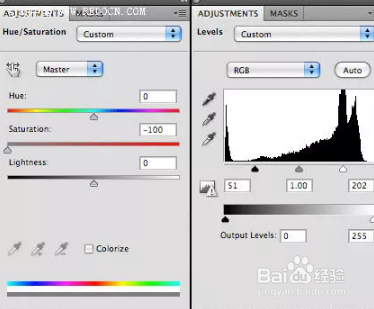
3、第三步:创建一个新层,标签“绿色圆圈”,再使用椭圆选框工具创建一个圆,将云朵放在你的绿色圈里面,混合模式为“叠加”,色阶调整层设置:15 / 1.00 / 219。



4、第四步:再创建一个新层叫做“圆亮点”。在你的绿色圆圈里拖出白色到透明的径向渐变,混合模式为“叠加”,降低不透明度到40%即可,然后重复步骤,在左边创建一个较小的红色云圈。


5、第五步:找一个西装男子素材,应用一个图层蒙版,抠图出来,再新建一个色相/饱和度,色阶和色彩平衡调整图层。



6、第六步:花纹粘贴到新的图层里,并摆放在素材上,添加一个图层蒙版,屏蔽外围多余的花,改下模式为混合模式“颜色减淡”,并减少它的不透明度为30%。


7、第七步:背景的上方,新建图层粘贴烟雾素材,再改变图层的混合模式为“屏幕”。

8、第八步:最后选择一个紫橙色的默认调整层,然后不透明度设置为13%,即可完成,下面附上成品图。

